アンケートワークフローを使用すると、動的なアンケートを作成し、ファネルページに追加できます。この機能は、リードに関する重要な情報を収集し、パーソナライズされたエクスペリエンスを作成するのに役立ちます。これらのアンケートを使用して、顧客が何を望んでいるのかを知り、マーケティングを改善できます。この記事では、アンケートワークフロー機能の使用を開始する方法を紹介します。
必要条件
アクティブなClickFunnelsアカウント
ワークスペースに追加された アンケートワークフロー アプリ
アンケートワークフローとは
アンケートワークフローは、カスタムアンケートを作成し、ファネルページに追加できる機能です。この機能を使用すると、マーケティング ファネル内でリードや顧客から直接貴重な情報を収集できます。
アンケートワークフローを使用する利点:
顧客インサイトの収集: 視聴者の好み、問題点、ニーズについて学習します。
リードの見極め: アンケートを使用して、コンバージョンする可能性が最も高いリードを特定します。
マーケティングをパーソナライズする: アンケートの回答に基づいてオファーを調整します。
製品開発の改善: 製品やサービスに関するフィードバックを取得します。
エンゲージメントを高める: インタラクティブなアンケートは、ページへのユーザーの関与を高めることができます。
アンケートワークフローの使用方法の例:
購入前アンケート: 潜在的な顧客に具体的なニーズを尋ねて、適切な製品に導きます。
顧客満足度調査: 購入後にフィードバックを収集して、サービスを改善します。
市場調査: ターゲット ユーザーの好みや行動に関するデータを収集します。
イベント登録: アンケートを使用して、参加者の情報と今後のイベントの好みを収集します。
アンケートワークフローアプリの追加
左側のメインメニューから [+ アプリを追加 ] をクリックして、[アプリ] ページに移動します。
アンケート ワークフロー アプリが見つかるまで下にスクロールし、それをクリックします。
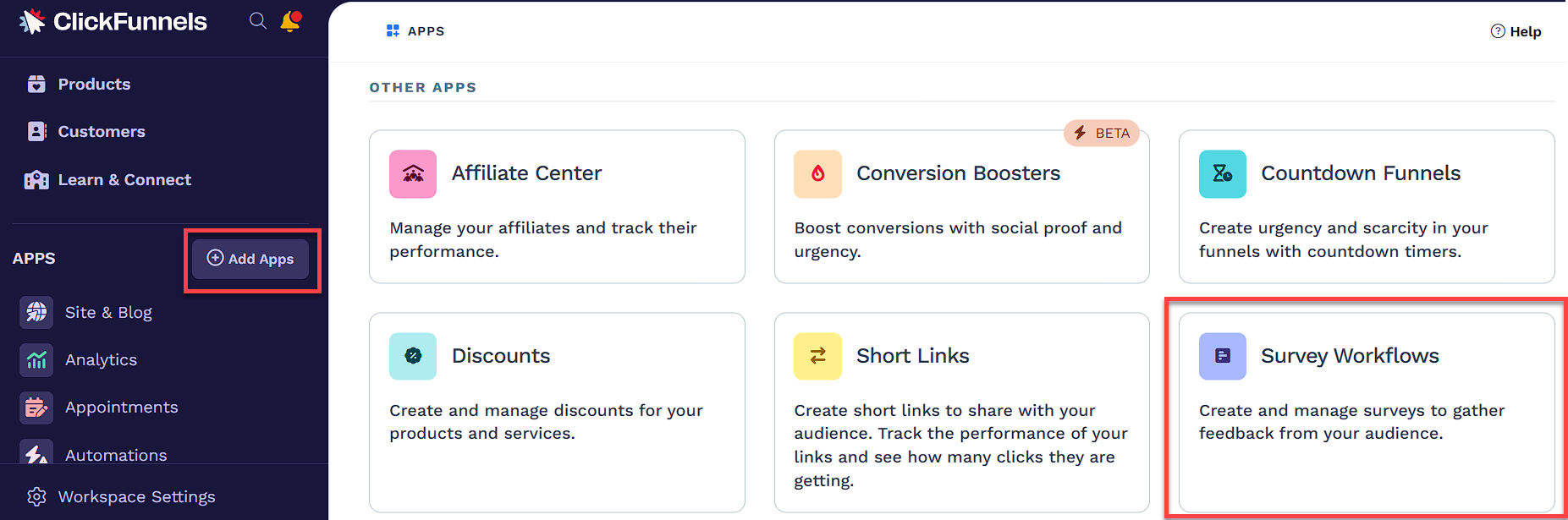
[ アプリの追加 ] ボタンをクリックして選択を確定します。
ナビゲーション メニューにアプリを追加する方法の詳細については、 ClickFunnelsワークスペースにアプリを追加する の記事をご覧ください。
最初のアンケートワークフローの作成
アンケートワークフローの質問の追加
ナビゲーション メニューから Survey Workflows アプリにアクセスします。
[新しいアンケートワークフローを追加] をクリックし、[名前] を付けます。
アンケートビルダーで、[ + ]アイコンをクリックして質問を追加します。
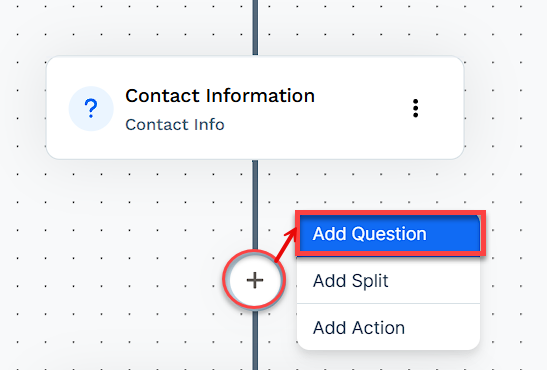
さまざまな 質問タイプから選択します:選択肢、入力、画像の選択、連絡先情報、 電子メール、または電話番号。
表示されたフィールドに 質問の見出し を入力します。
チョイスに関する質問の場合:
スコアリングを有効にするには、[ スコアリングを有効にする] を切り替えて、各回答にスコアを割り当てます。
必要に応じて、[ 複数の回答を許可する] を切り替えます。
オプションで、[ その他] 選択肢を有効にする を 切り替えて、リストの最後に [その他] オプションを追加し、回答者が自分の回答を入力できるようにします。
オプションで、[ オプションを動的に生成 ]を切り替えて、入力した「その他」回答を将来の回答者のオプションのリストに自動的に追加します。
オプションで、[ 取引先責任者属性] を設定して、回答を取引先責任者プロファイルにマッピングします。
[ 回答の追加] をクリックして、回答オプションを含めます。
画像選択に関する質問の場合:
オプションで、[ ラベルの表示] を切り替えて、各画像の下にテキスト ラベルを表示します。
画像サイズ(小、中、大)を選択します。
必要に応じて、[ スコアリングを有効にする] を切り替えて、各画像にスコアを割り当てます。
[ 回答を追加] をクリックして、画像を回答オプションとして追加します。
必要に応じて、 連絡先属性 を設定して、連絡先プロファイルへの応答を保存します (該当する場合)。
各質問を追加した後、変更を保存します。
アンケートワークフローの作成と管理に関する詳細な手順については、包括的な記事「アンケートワークフローを作成および管理する方法」を参照してください。
分割を使用したカスタムパスの作成
分割を使用すると、回答者の回答やスコアに基づいてアンケート内のカスタム パスを作成できるため、より関連性の高いデータ収集とユーザー エンゲージメントの向上につながります。分割を使用すると、回答者ごとにアンケート エクスペリエンスを調整し、以前の回答に基づいて最も関連性の高い質問のみをすることができます。アンケートワークフローで分割を使用する方法は次のとおりです。
+ 記号をクリックし、オプションから [分割の追加] を選択します。
黄色⚠のアイコンをクリックして、分割オプションにアクセスします。
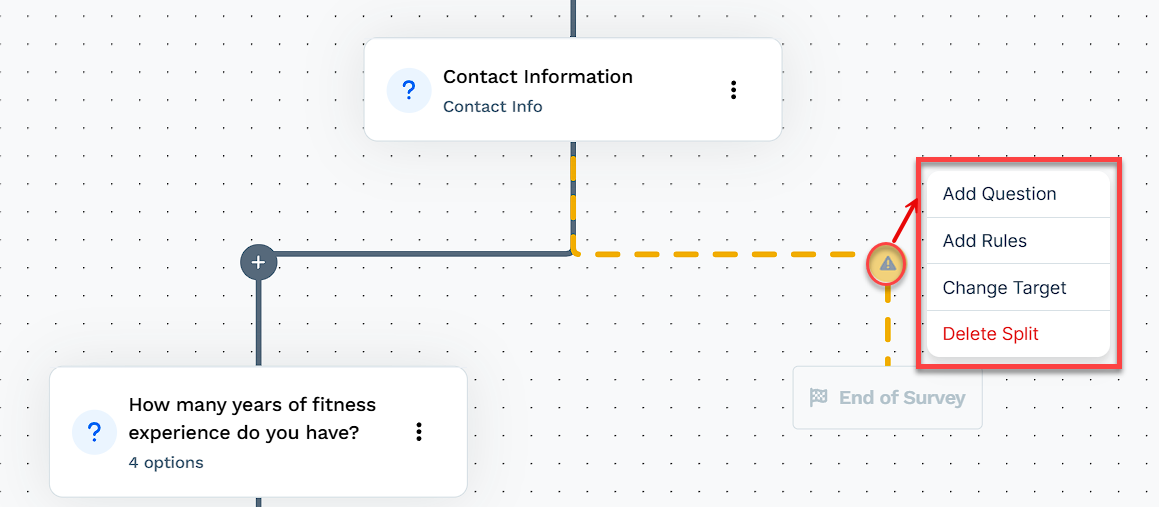
質問の追加: 分割ブランチに新しい質問を追加します。
ルールの編集: この分割をいつ行うかの条件を設定します。
変更ターゲット: 回答者をどこに誘導するかを指定します (たとえば、別の質問に誘導するか、アンケートを終了するか)。
分割を削除: 必要に応じて分割を削除します。
分割ロジックを設定するには、[ ルールの編集] をクリックします。
特定の回答、累積スコア、または連絡先属性に基づいてルールを作成するように選択します。
条件を設定し、ルールを保存します。
アンケートワークフローへのアクションの追加
アンケートワークフローでは、回答に基づいてタスクを自動化することもできます。タグの適用、メールの送信、回答者が特定の方法で質問に回答したときにワークフローをトリガーするアクションを追加できます。
質問を追加したら、その横にある + アイコンをクリックします。
ドロップダウンメニューから [アクションの追加] を選択します。
タグの適用、メールの送信、別のワークフローのトリガーなどの アクションを選択します。
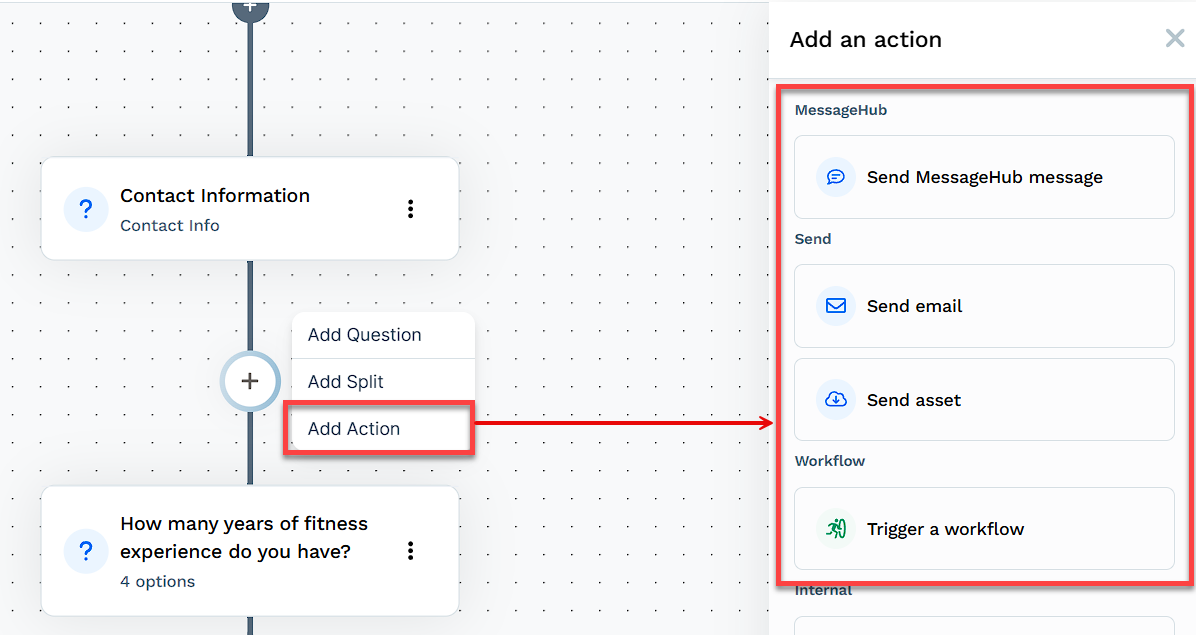
アクションの詳細を構成し、[ アクションの作成] をクリックします。
アクションをトリガーするタイミングの ルール を設定するには、 ブランチ アイコンをクリックし、 条件 (特定の回答またはスコアに基づく)を指定します。
手記
すべてのアンケート回答者にアクションを適用する場合は、ルールを設定する必要はありません。
アクションを保存します。
これらのオプションを使用すると、各回答者の回答に適応する高度なアンケート フローを作成できます。アンケートワークフローの作成と管理の詳細については、 アンケートワークフローを作成および管理する方法 の記事を参照してください。
ファネルへのアンケートワークフローの追加
ClickFunnelsダッシュボードの左側のナビゲーションメニューで Funnels をクリックします。
編集または 新しいものを作成する目標到達プロセスを選択します。
アンケートを追加する 目標到達プロセス ページを編集します。
アンケートを配置する [ 要素の追加 ] ボタンをクリックします。
[フォーム] セクションから [調査] 要素を選択します。
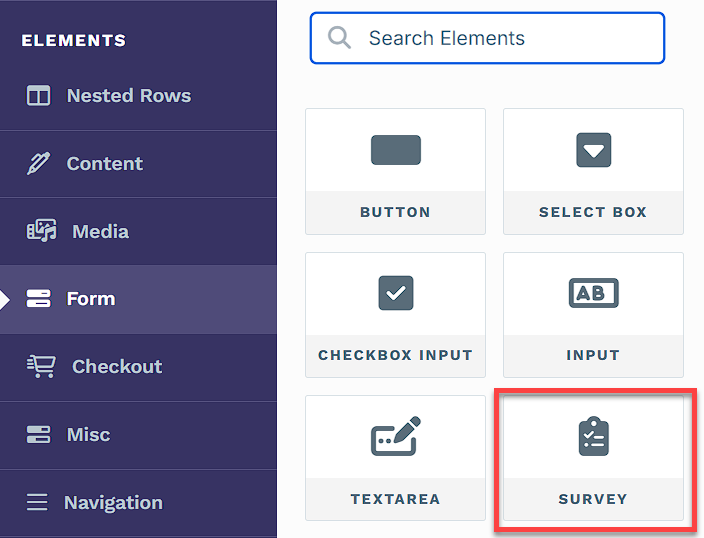
要素 の [設定] で、[ アンケートの選択 ] ドロップダウンから作成したアンケートを選択します。
[ 完了時 ] アクションを設定して、調査が完了したときに何が起こるかを決定します。
ファネルのデザインに合わせて 外観設定 を調整します。
変更を保存します。
手記
アンケートワークフローは、ファネルページだけでなく、任意のClickFunnelsページタイプに追加できます(これは、ランディングページ、サイトページ、ファネルページなどです)。アンケート要素を追加するプロセスは、ページタイプに関係なく同じままです。
調査要素をファネルに追加する方法の詳細については、記事を参照してください: ファネルでアンケート要素を追加および構成する方法
アンケートのテスト
ファネルエディタの上部にある プレビュー アイコンをクリックします。
アンケートに目を通し、さまざまな回答の組み合わせを試してください。
すべての質問が正しく表示され、カスタムパスが意図したとおりに機能することを確認します。
最終アクション(リダイレクトなど)が設定どおりに発生することを確認します。
互換性を確認するために、さまざまなデバイスでテストします。
必要に応じて、アンケート設定または目標到達プロセス エディターに戻って調整を行います。
ファネルを公開する前に、必ずアンケートを徹底的にテストすることを忘れないでください。
アンケート送信のエクスポート
[アンケートワークフロー]ページで、目的のアンケートを見つけます。
次のいずれかをクリックします。
「提出物」列の 提出件数 、または
右端の 棒グラフ のアイコン。
これにより、そのアンケートの送信リストが開きます。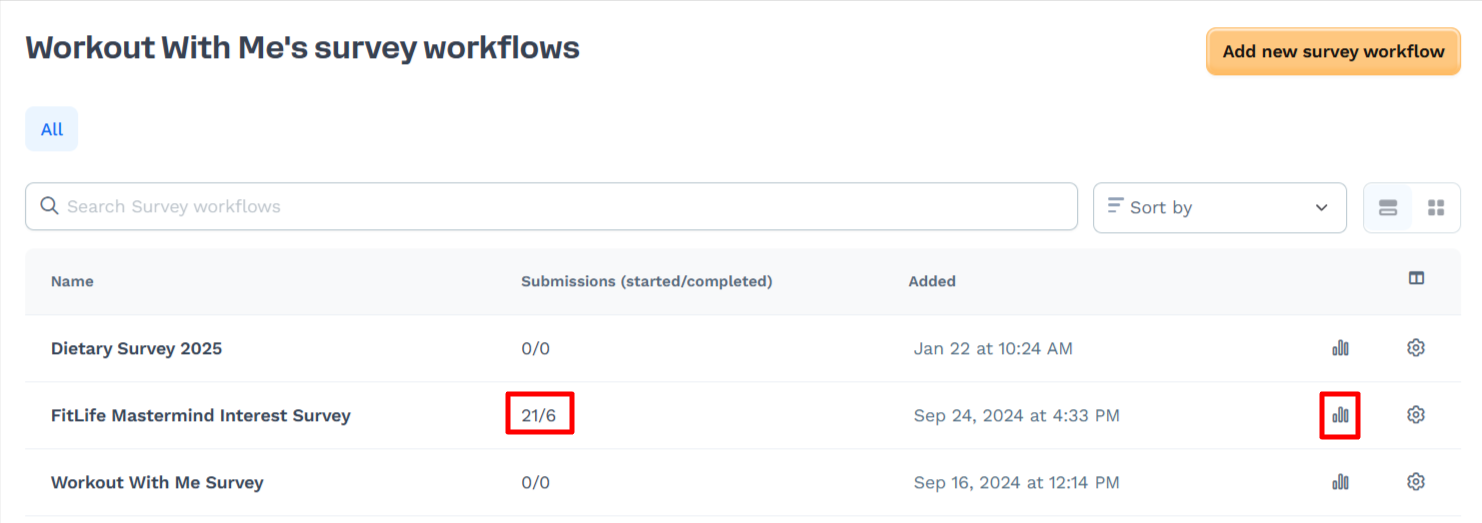
送信ページで、右上隅にある [エクスポート] ボタンをクリックします。
エクスポートが処理されるまで待ちます。準備ができたら、[ エクスポートの詳細] ページに移動します。
ページの下部にある [ エクスポートのダウンロード ] をクリックして、ファイルをデバイスに保存します。
以前のエクスポートを表示するには:
送信ページで、[ エクスポート アクションの表示 ] ([エクスポート] ボタンの横) をクリックします。
過去のすべてのエクスポートのリストが表示されます。
完了したエクスポートの横にある [表示 ] をクリックして、詳細を表示します。
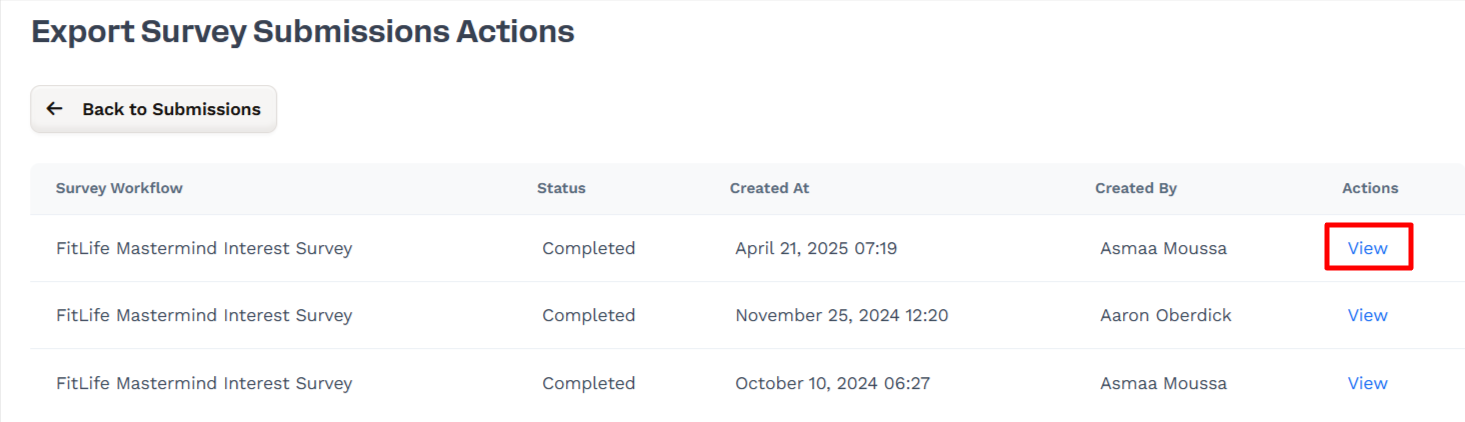
エクスポートの詳細ページで、[ エクスポートのダウンロード] をクリックしてファイルを取得します。
調査結果の分析
これらの結果を定期的に分析することで、視聴者の洞察に基づいてビジネスについてデータに基づいた意思決定を行うことができます。収集したデータにアクセスして解釈する方法は次のとおりです。
アンケート ワークフロー アプリのリストでアンケートを見つけます。
申請を表示するには、次の 2 つのオプションがあります。
[提出物 (開始/完了)] 列の番号をクリックします。
アンケート名の右側にある グラフ アイコンをクリックします。

送信ページで、回答者の回答、スコア、アンケートの完了の詳細を確認します。
特定の コンタクト 送信をクリックすると、各質問の詳細な回答が表示されます。
回答のパターンを探して、視聴者の傾向や好みを特定します。
開始時間と完了時間を比較して、回答者がアンケートに費やした時間を評価します。
効果的なアンケートワークフローを作成するためのベストプラクティス
完了までに 5 分以内のアンケートを目指します。通常、調査が短いほど完了率が高くなります。
シンプルで魅力的な質問から始めて、参加者に続けるよう促します。
明確で具体的な言葉を使用します。回答者を混乱させる可能性のある専門用語やあいまいな用語は避けてください。
一度に 1 つのことを尋ねてください。混乱を避け、正確な回答を保証するために、各質問は 1 つのアイデアに焦点を当てる必要があります。
選択肢と画像の選択の質問については、考えられるすべての回答をカバーするさまざまなオプションを提供します。
関連する質問をグループ化し、一般的なトピックから特定のトピックへの自然な進行をたどります。
多肢選択式の質問の場合は、予期しない回答をキャプチャするために「その他」フィールドを追加することを検討してください。
分割を戦略的に使用してパーソナライズされたアンケート エクスペリエンスを作成し、回答者の以前の回答に基づいて最も関連性の高い質問のみを表示します。
公開する前に必ずアンケートをテストして、エラーや不明瞭な質問を見つけてください。
プライバシーを尊重するには、アンケートの目的に必要な個人情報のみを要求します。